Eemaldage Unlock this Page to Continue (Eemaldamise juhend) - uuendatud Aug 2018
Unlock this Page to Continue eemaldamise juhised
Mis on Unlock this Page to Continue?
“Unlock this Page to Continue” – tüütu küberoht, mis suudab seadmeid lukustada
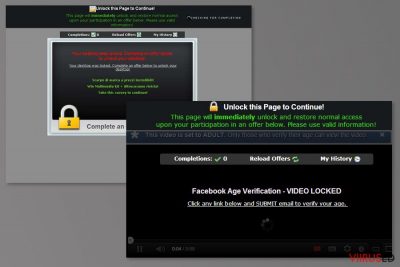
“Unlock this Page to Continue!” on pahavaraprogramm, mis üritab järgi teha lunavaratüüpi viiruseid. See ekraanilukustaja ei suuda aga andmeid krüpteerida. Selle asemel näitab see lunavara erinevaid uuringuid ja pakkumisi, mida kasutatakse isikuandmete kogumiseks ja küberkurikaelade rikastamiseks. Sarnaselt pettusele nimega “Complete 2 more offer(s) to unlock this page” saab selle lukustaja eemaldada, kui lihtsalt võltsi teadet sisaldav leht sulgeda.
| Nimi | Unlock this Page to Continue |
|---|---|
| Liik | Lunavara |
| Ohutase | Kõrge. See kahjustab arvutit, faile ja tekitab muid probleeme |
| Mida see mõjutab | Krüpteerib andmeid ja lukustab arvutiekraani. |
| Levimisviisid | Korrumpeerunud domeenide kaudu. Lisatakse ka muude tarkvarade juurde. |
| Eemaldamine | Sa saad küberohu eemaldada FortectIntego abil. |
“Unlock this Page to Continue!” viiruse sihtmärgiks on peamiselt Windoes 7, kuid mõjutada võidakse ka teisi operatsioonisüsteeme. Krüptoviirus kasutas varem erinevaid algoritme selleks, et kodeerida kasutajate andmeid ja nõuda andmete avamise eest raha. Hetkel töötab see aga rohkem nagu politseipettus, FBI Moneypak viirus või FBI viirus.
Rääkides “Unlock this Page to Continue!” ekraanilukustaja funktsioonidest, siis pole sellel andmete rikkumiseks vaja kaugserverit ega keerulisi krüpteerimismeetodeid. Väheste kogemustega arvutikasutajad võivad teavitusest hirmuda ning ei suudagi lukustatud ekraanist kaugemale jõudu. Seega tehakse kasutajale nõudmiseid .
“Unlock this page” viiruse tekstil on mitmeid versioone, mida võidakse näidata nakatunud arvutiekraanil. Tavaliselt palub küberoht ekraani avamiseks täita uuring. Üks taoline küsimustik teenib petturitele paar dollarit ning lukustada võidakse tuhandeid ekraane, et teenida korralik rahasumma.
Viirus võib aga koguda ka infot, laadida erinevaid tööriistaribasid või teha muid tegevusi, öeldes, et pärast selle toimingu tegemist avatakse leht, näiteks:
Unlock this Page to Continue!
This page will immediately unlock and restore normal access upon your participation in an offer below. Please use valid information!
Your desktop was locked.
Complete an offer below to unlock your desktop.
(…)
Complete an offer to continue.
Vahel võidakse ka meelitada uuringut täitma, pakkudes erinevaid sooduskuponge:
Breakfast on Us with a Gift Card!
Receive FREE pair of Headphones!
Go on a shopping spree!
Get FREE Food Delivery!
Pärast uuringu täitmist või tööriistariba laadimist võidakse aga paluda laadida alla veel üks rakendus lehe avamiseks. Selliseid toiminguid tuleb teha seni, kuni petturid saavad, mida nad tahtsid ning nad eemaldavad “Unlock this Page to Continue!” probleemi.
Selleks, et “Unlock this Page to Continue!” eemaldada ja oma ekraan tagasi saada, peavad ohvrid taaskäivitama arvuti režiimis “Safe Mode with Networking” ning skänneerima süsteemi usaldusväärse pahavaratõrjega nagu FortectIntego.
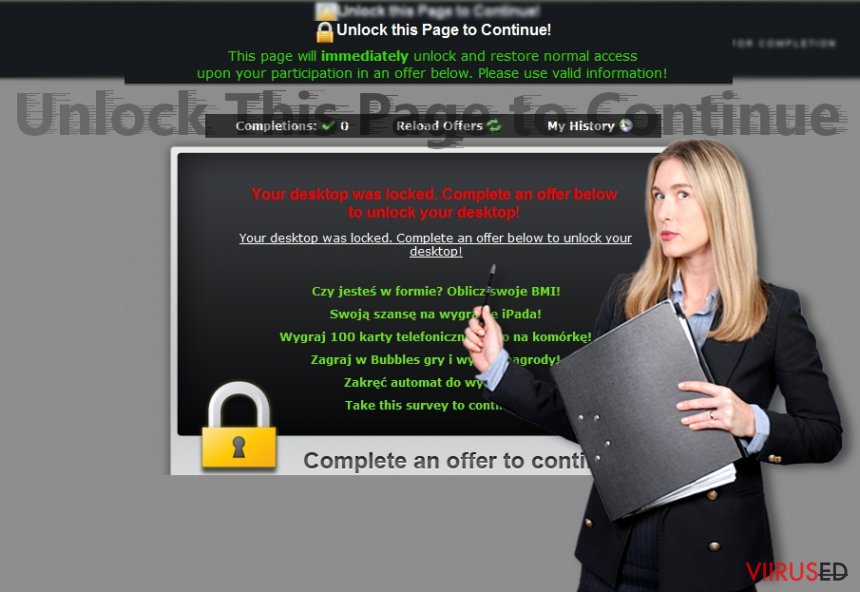 "Unlock This Page to Continue" häkkerid üritavad võtta kasutajalt ära alternatiivsed valikud.
"Unlock This Page to Continue" häkkerid üritavad võtta kasutajalt ära alternatiivsed valikud.
Lunavaratüüpi viiruste levimisviisid
Ekraanilukustajaid levitatakse tihti ründevara või korrumpeerunud domeenide kaudu. Kui sinu süsteemis on mitmeid turvaauke, on suurem võimalus, et sinu arvutisse satub viirus.
Samuti tuleb alati kasutada programmide laadimisel Advanced/Custom installeerimissätteid, mitte Quick/Recommended sätteid. Viimane variant ei näita kõiki kolmandate poolte rakendusi, mis võivad olla pahavaralised või sisaldada muid negatiivseid omadusi. Põhjalikuma installeerimisrežiimi puhul saad sa näha kõiki eelvalitud valikuid ning keelata need valikud.
Rääkides mobiilsetest ekraanilukustajatest ja lunavaraohtudest, siis need jõuavad seadmetesse tuntud võltside rakenduste kaudu, nagu näiteks Adobe Flash Player. Häkkerid jälgivad trende ja kasutavad võimalust. Näiteks, kui tuntud ettevõttel on suur uuendus, võivad kurikaelad avaldada kohe võltsi uuenduse.
Seega tuleb tähele panna ka kõige väiksemaid pisiasju, kui võtta kasutusele uus programm või rakendus. Ära külasta ka ebaseaduslikke või potentsiaalselt ebaturvalisi failijagamise domeene.
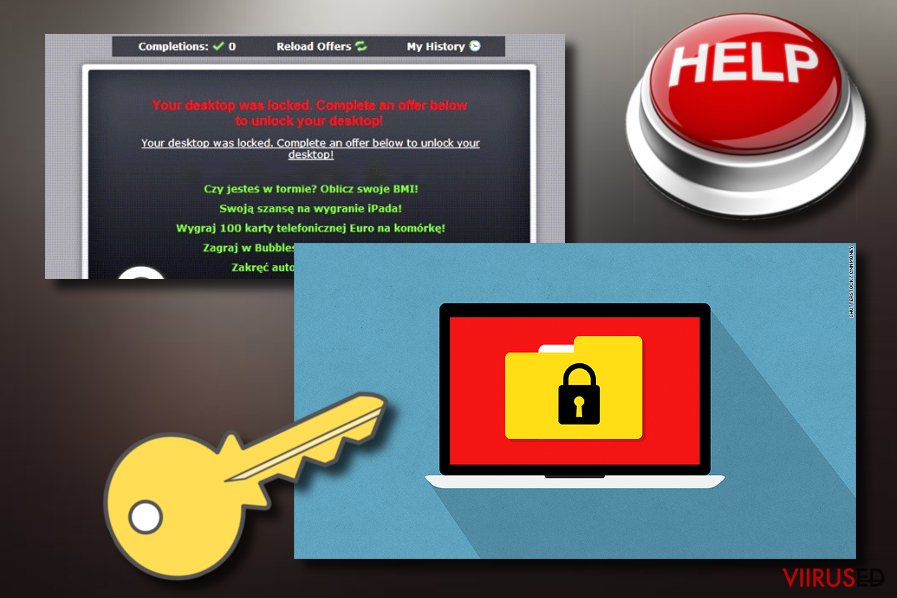
Eemalda “Unlock this Page to Continue!” viirus oma arvutist
Esimene “Unlock this Page to Continue!” viiruse eemaldamise samm tähendab arvuti lukust lahti võtmist. Selle jaoks pead sa arvuti taaskäivitama Safe Mode režiimis. Taaskäivita arvuti ning kohe, kui arvuti on ärganud, vajuta F8 nupul. Sealt vali Safe Mode with Networking valik. Seejärel järgi allpool olevaid juhiseid.
Me ei soovita aega kulutada pahavara käsitsi eemaldamisele. On väga väike võimalus, et sa suudad absoluutselt kõik komponendid edukalt eemaldada. “Unlock this Page to Continue!” viirus on mõistlikum automaatselt eemaldada FortectIntego, SpyHunter 5Combo Cleaner või Malwarebytes abil.
Unlock this Page to Continue manuaalse eemaldamise juhend
Eemalda Unlock this Page to Continue kasutades Safe Mode with Networking
Safe Mofe annab sulle kõikidele süsteemi funktsioonidele ligipääsu ning seejärel saad sa “Unlock this Page to Continue!” viiruse eemaldada.
-
Samm 1: Taaskäivita oma arvuti kuni hetkeni Safe Mode with Networking
Windows 7 / Vista / XP- Klikka Start → Shutdown → Restart → OK.
- Kui Teie arvuti muutub aktiivseks, siis vajutage mitu korda F8, kuni ekraanile ilmub Advanced Boot Options.
-
Valige nimekirjast Safe Mode with Networking

Windows 10 / Windows 8- Vajutage nuppu Power Windows sisselogimisekraanil. Nüüd vajutage ja hoidke all klaviatuuril olevat nuppu Shift ja klikkake Restart..
- Nüüd valige Troubleshoot → Advanced options → Startup Settings ja lõpuks vajutage Restart.
-
Kui Teie arvuti muutub aktiivseks, siis valige Enable Safe Mode with Networking aknas Startup Settings.

-
Samm 2: Eemaldage Unlock this Page to Continue
Logige sisse oma nakatunud kontosse ja käivitage brauser. Laadige alla FortectIntego või muu legitiimne nuhkvara-vastane programm. Uuendage seda enne täielikku süsteemi skanneerimist ja eemaldage pahatahtlikud failid, mis kuuluvad Teie väljapressimiseks kasutatava tarkvara juurde ja viige Unlock this Page to Continue eemaldamine lõpule
Kui Teie väljapressimiseks kasutatav tarkvara blokeerib Safe Mode with Networking, siis proovige edasist meetodit.
Eemalda Unlock this Page to Continue kasutades System Restore
System Restore on alternatiivne viis, kuidas PC lukust avada ning alustada ekraanilukustaja eemaldamist.
-
Samm 1: Taaskäivita oma arvuti kuni hetkeni Safe Mode with Command Prompt
Windows 7 / Vista / XP- Klikka Start → Shutdown → Restart → OK.
- Kui Teie arvuti muutub aktiivseks, siis vajutage mitu korda F8, kuni ekraanile ilmub Advanced Boot Options.
-
Valige nimekirjast Command Prompt

Windows 10 / Windows 8- Vajutage nuppu Power Windows sisselogimisekraanil. Nüüd vajutage ja hoidke all klaviatuuril olevat nuppu Shift ja klikkake Restart..
- Nüüd valige Troubleshoot → Advanced options → Startup Settings ja lõpuks vajutage Restart.
-
Kui Teie arvuti muutub aktiivseks, siis valige Enable Safe Mode with Command Prompt aknas Startup Settings.

-
Samm 2: Taastage oma süsteemi failid ja seaded
-
Kui ilmub Command Prompt aken, siis sisestage cd restore ja klikkakeEnter.

-
Nüüd tippige rstrui.exe ja vajutage uuesti Enter..

-
Kui ilmub uus aken, siis klikkake Next ja valige taastamishetk enne seda, kui süsteemi infiltreerus Unlock this Page to Continue. Selle tegemise järel klikkake Next.


-
Nüüd klikkake Yes oma süsteemi taastamiseks.

-
Kui ilmub Command Prompt aken, siis sisestage cd restore ja klikkakeEnter.
Boonus: Taastage oma andmed
Ülalnähtav juhend on mõeldud selleks, et aidata Teil oma arvutist eemaldada programm Unlock this Page to Continue. Taastamaks oma krüpteeritud faile, soovitame me kasutada detailset juhendit, mille on koostanud viirused.ee turvaeksperdid.Kui Teie failid on krüpteeritud Unlock this Page to Continue poolt, siis võite Te nende taastamiseks kasutada mitmeid meetodeid.
Data Recovery Pro lahendus
See programm on kasulik siis, kui lunavara tüüpi viirus krüpteerib andmed. See on loodud selleks, et taastada kahjustunud või kadunud failid.
- Laadi Data Recovery Pro;
- Järgige neid Data Recovery paigaldamise samme ja installeerige programm oma arvutisse;
- Käivitage see ja skanneerige oma arvutit, et tuvastada Unlock this Page to Continue lunavara poolt krüpteeritud failid;
- Taastage need.
Proovi Windows Previous versions funktsiooni
Kui sa kaotasid mõned failid lunavararünnaku käigus ja System Restore oli enne rünnakut aktiveeritud, järgi juhendit, et kopeerida kadunud andmete varasemad versioonid:
- Tuvastage taastamist vajav krüpteeritud fail ja klikake sellel parema hiireklahviga;
- Valige “Properties” ja minge “Previous versions” aknasse;
- Siin, “Folder versions”, tutvuge iga faili saadaoleva koopiaga. Te peaksite valima versiooni, mida taastada soovite ja klikkama nupul “Restore”.
Proovi ShadowExplorerit
See tööriist suudab taastada kadunud või kahjustunud failid varikoopiate abil.
- Laadige alla Shadow Explorer (http://shadowexplorer.com/);
- Järgige Shadow Explorer paigaldusviisardit ja installeerige see rakendus oma arvutisse;
- Käivitage progtamm ja valige vasakust ülemisest nurgast avanevast rippmenüüst oma krüpteeritud andmetega ketas. Vaadake seda, millised kaustad seal olemas on;
- Klikkige parema hiireklahviga kaustal, mida soovite taastada ja valige “Export”. Te võite samuti valida, kuhu Te selle kausta taastada soovite.
Lõpetuseks, peaksite alati mõtlema Teie väljapressimiseks kasutatava krüpteeritud tarkvara vastasele kaitsele. Selleks, et kaitsta oma arvutit Unlock this Page to Continue ja teiste väljapressimiseks kasutatavate tarkvaralahenduste eest, kasutage tuntud nuhkvara-vastast programmi, nagu FortectIntego, SpyHunter 5Combo Cleaner või Malwarebytes
Teile soovitatud
Ära lase valitsusel enda järel nuhkida
Valitsustel on kombeks jälgida inimeste andmeid ning isegi nuhkida kodanike järel, seega sa peaksid seda silmas pidama ja uurima rohkem kahtlaste infokogumise taktikate kohta. Selleks, et vältida mistahes soovimatut valitsusepoolset jälgimist, tuleks internetti kasutada täiesti anonüümselt.
Kui kasutad internetti, saad valida mistahes asukoha selleks, et netisisu näha ilma, et peaksid taluma olulisi piiranguid. Naudi internetikasutust ilma häkkimise riskita, kasutades Private Internet Access VPN-teenust.
Kontrolli, millist infot valitsused ja muud soovimatud osapooled saavad näha siis, kui sa internetis surfad. Isegi, kui sa ei tegele seadusevastaste toimingutega või usaldad oma teenusepakkujaid ja platvorme, ole alati omaenda turvalisuse ja heaolu huvides kahtlustav ning kasuta ennetavaid meetmeid nagu VPN-teenused.
Tee failidest tagavarakoopiad, juhuks, kui sind tabab pahavararünnak
Arvutikasutajad võivad saada mitmesuguseid kahjusid kübernakkuste tõttu, kuna nad on ise jätnud midagi tegemata. Pahavara põhjustatud tarkvaraprobleemid või otsesed andmekaotused krüpteeringu tõttu võivad tekitada seadmele mitmeid probleeme või põhjustada püsivat kahju. Kui sul on korralikud tagavarakoopiad, saad pärast taoliseid intsidente oma tööd aga muretult jätkata.
Pärast seadmele mistahes muudatuste tegemist on oluline teha tagavarakoopiad, et saaksid alati naasta oma töö juurde, isegi, kui pahavara on midagi seadmes muutnud või põhjustanud andmekaotuseid. Kui sul on olemas iga olulise dokumendi või projekti eelmise versiooni koopia, saad vältida tülikaid olukordi. Sa tänad end, kui peaksid kunagi pahavara otsa sattuma. Süsteemi taastamise jaoks kasuta programmi Data Recovery Pro.









